Каква е програмата Gboard на Android и дали е необходима

- 2806
- 368
- Angelo Monahan
Тъй като OS "Android" е развитието на Google LLC., Изобщо не е изненадващо, че марковите приложения са инсталирани на смартфони с тази система директно от завода. Те включват Gboard - виртуална клавиатура. След това ще говорим подробно за нея.

Приложение Gboard на Android: Какво е това
Основният въпрос е по отношение на Gboard - каква е тази програма за Android. Инструментът е добре познат на много потребители. Но има такива, които чуват за него за първи път. Следователно, ще бъде логично да започнете да разберете какво е приложението Gboard на Android, на кого, защо и за какви цели може да бъде полезно.
Gboard е виртуална клавиатура с усъвършенствани възможности: гласов вход, плъзгащ се набор, проверка на правописа - това е, което е програмата на Android. По подразбиране именно тя се появява, когато ще напишете някакъв текст.
Някои добре познати смартфони имат други клавиатури от производителя, например, LG има свои собствени. Те не винаги са удобни и много потребители искат да ги променят на други, като разглеждат приложението Gboard като алтернатива и приложението Gboard.
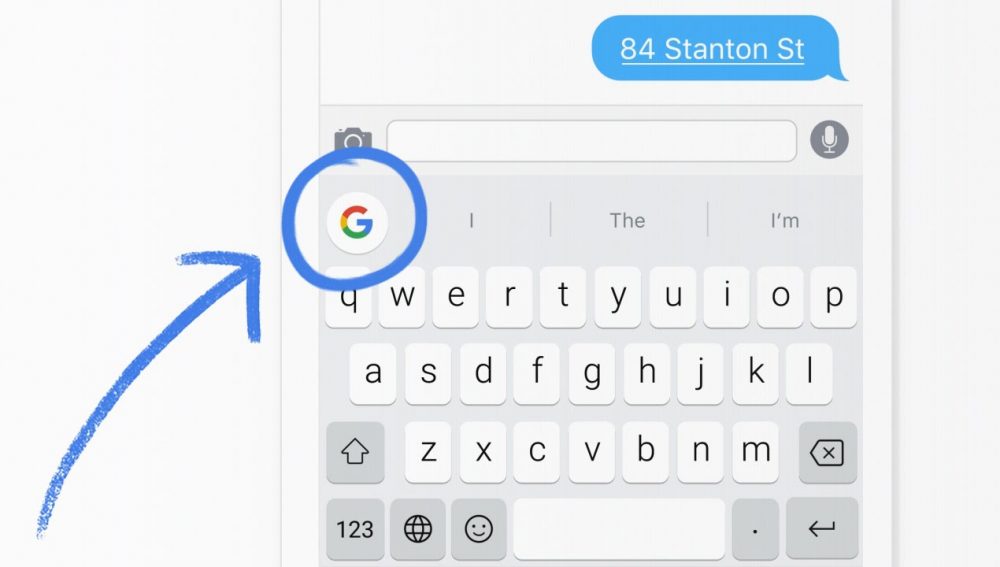
Какво е толкова специално, може ли да се предложи този продукт на Google:
- Плъзгащ се комплект. Просто карате пръст към буквата без прекъсване, а самата програма избира необходимите думи. Това значително ускорява писането на текста.
- Вход за глас. Отделен бутон с микрофон ви позволява да диктувате съобщението, което е много удобно, когато ръцете ви са заети или да не пишете.
- Запаметяване на фрази и въведена информация. Ботът ви предлага имейл адреси, които най -често посочвате под различни форми, както и най -новите фрази - много случайно, ако случайно сте изтрили част от съставения текст.
- Емоджи. Google Keyboard съдържа голям набор от емотикони с различни настроения. Реализира бързо търсене на желаното. Дори и да не ги използвате, той все още е полезен, защото имате правилно показаните емоджи, които други потребители допълват своите съобщения.
- Проверка на правопис на всеки език. Можете да изберете няколко оформления в настройките, тогава ботът ще ви каже думите на тези езици, коригирайте грешки и ще подчертаете червеното в червено. Това е добра помощ за изучаване на чужди езици и изгубени при изписване на тънкостите.
- Ръкописен набор от текст. Понякога се изисква точен превод на фрази, написани на ръка. Поддържат се 50 езика, но опцията не работи върху „Android Go“.
- Цветни теми. Дизайнът на клавиатурата може да бъде променен в зависимост от вашия вкус, настроение, идея за удобство.
След като разгледате всички функции и възможности на Gboard, можете да разберете какъв вид приложение е и защо може да бъде полезно за потребителите Android устройства.
Работата с него не трябва да създава никакви затруднения. Единственият въпрос е дали е необходимо за конкретен потребител или не.
В зависимост от това можете да го конфигурирате и да го адаптирате към себе си, да спрете работата или да я премахнете напълно. Всеки случай има собствена подробна инструкция.
Предимства и недостатъци
За да оцените обективно този инструмент, трябва да погледнете не само неговите възможности, но и да изучавате настоящите предимства и недостатъци.
Следните характеристики включват силните страни:
- Функцията за вписване на вписване помага отлично, включително имейл адреси;
- Необходимостта от въвеждане на дълги думи изчезва, което спестява време за писане на съобщения;
- Преводачът бързо работи и дори не е необходима стабилна скорост на достъп до Интернет;
- Функцията на непрекъснатия набор се реализира почти перфектно, без да се брои малки петна;
- Инструментът е наистина страхотен проверка на правописа на руски, подчертавайки червените думи в червено.
Но не трябва да забравяме за съществуващите недостатъци.
В случая на Gboard се отличават следните слабости:
- Правописът на английски се сканира откровено слабо;
- Ако RAM е силно заредена с други приложения и програми, клавиатурата на екрана ще се появи със закъснение;
- Не всички потребители харесват функцията за превключване на оформлението с помощта на отделен бутон.
Потребителите са от различни мнения относно Gboard. Но стабилната висока оценка дава основание да се вярва, че това е добро приложение, макар и с определени недостатъци.
Как да конфигурирам Gboard
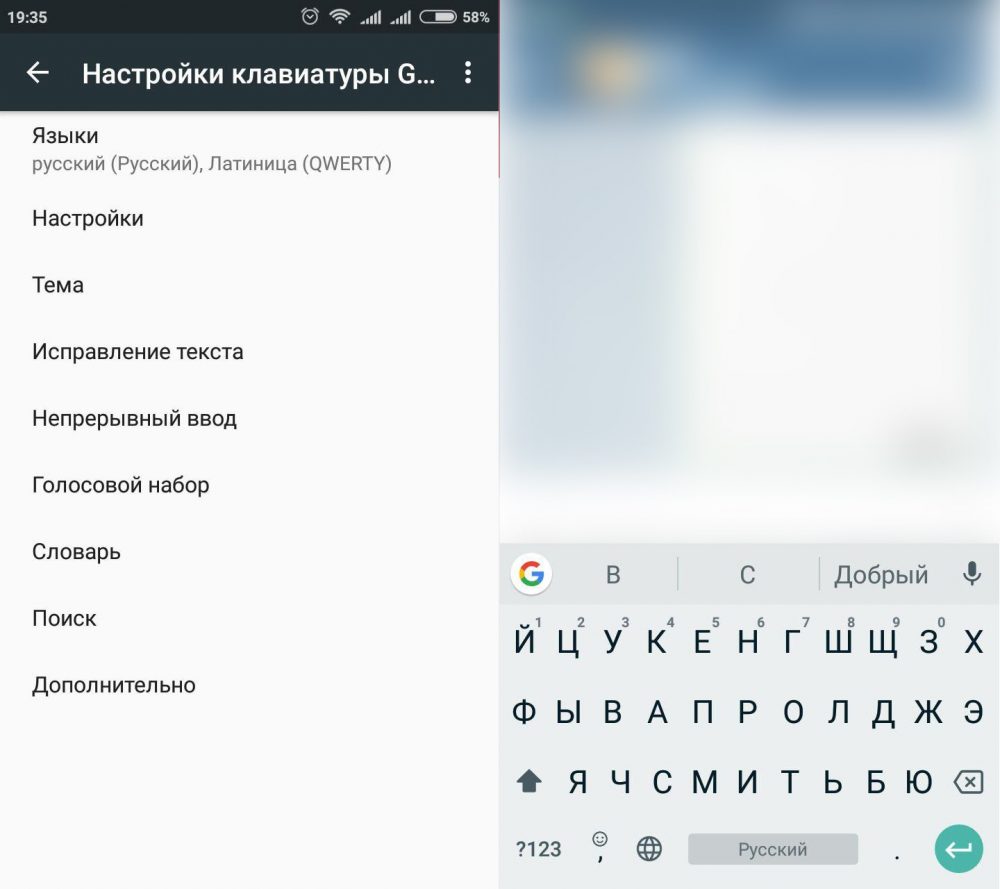
Сега нека поговорим за това как да конфигурирате Gboard за удобна работа:
- Отворете на смартфон някакво приложение, където можете да отпечатате.
- Кликнете върху полето за въвеждане.
- В горната част наляво ще намерите икона, която разкрива настройките.
- Активирайте опциите, от които се нуждаете (например „Вход за ръкопис“). Тук също можете.
- Натиснете отново „Менюто“ и отидете в раздела „Още“. Подраздел "Теми" съдържа различни варианти за дизайн. Тук ще намерите списък с езици- можете да изберете няколко, те превключват със специален бутон с изображението на стилизиран глобус.
Периодично Google добавя функционалност, променя външния вид на клавиатурата, предлага нови възможности. Така че потребителите да знаят как да стигнат до желаните настройки, компанията публикува на официалния уебсайт подробни инструкции.
В приложението Gboard имаше грешка: какво да правя
За съжаление, актуализациите носят не само предимства - понякога след тях клавиатурата спира да работи изобщо или се забавя, затваря и дава грешка. Ако във вашия случай приложението е било предварително инсталирано и е невъзможно да се изтрие, тогава е по -лесно за вас - можете да го пуснете на старата версия (просто плъзнете иконата в кошницата). Ако сте изтеглили Gboard отделно, ще трябва да изчакате следващата актуализация с корекцията на грешки.
Понякога в нарушение на клавиатурата не са виновни, че Android OS или неправилни настройки. Опитайте се да направите, както следва:
- Ако сте прехвърлили приложението към CD картата, по -добре е да го върнете във вътрешната памет на телефона.
- Изключете смартфона, извадете батерията и пребройте около 10 секунди. След това съберете смартфона и включете - тази мярка често помага в борбата срещу грешки.
- Отворете общите настройки на смартфона и почистете кеша на приложението. Можете да използвате някаква помощна програма.
- Не забравяйте дали проблемът се е появил след инсталиране на някакъв софтуер. Ако е така, по -добре е да го премахнете без съжаление.
- Изтрийте Gboard (ако е възможно) и го изтеглете отново.
Как да изтриете Gboard
Ако сами сте изтеглили клавиатурата, тогава изтриването не е изпълнено с трудности - просто преместете иконата в кошницата, докато действате с друг. Или отворете Google Play, намерете приложението и щракнете върху бутона "Изтриване".
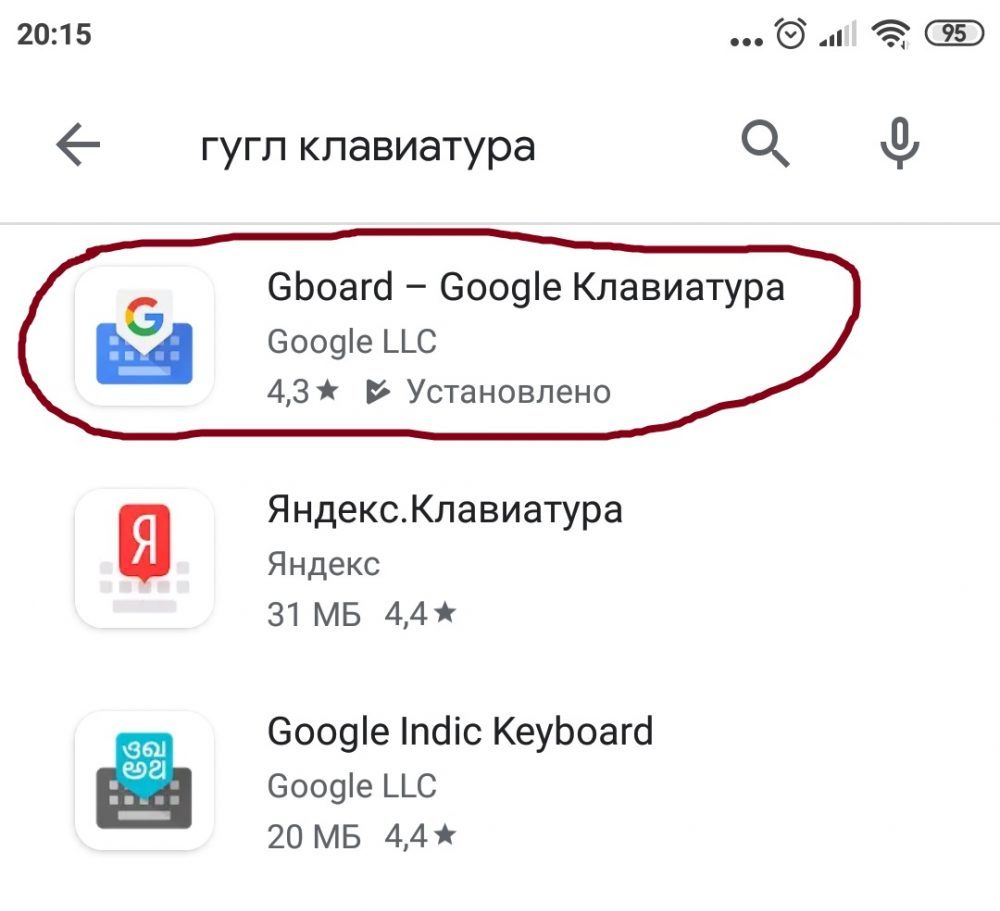
Ако се занимавате с предварително инсталиран gbord, тогава няма нищо останало как да го деактивирате, така че ресурсите да не се изразходват. Има кратка и изключително разбираема инструкция как да деактивирате Gboard. За да направите това, отворете "Настройки" - "Приложения", намерете програмата в списъка и щракнете върху бутона "Disable".
Можете, разбира се, да използвате основните закони и насилствено да се отървете от клавиатурата, но това всъщност се равнява на хакерския телефон. След подобни манипулации ще загубите гаранционна услуга.
Проверете наличието на кореново-десница е лесно. Достатъчно е да стартирате пазара на Google Play, да отворите приложението Gboard там и да разгледате представените бутони. Ако тук няма „изтриване“ на ключове, тогава трябва да отидете по друг начин.
Има няколко варианта за избор от:
- Оставете всичко, както е, непроменено;
- Опитайте се да премахнете приложението;
- Спрете го насилствено;
- Сменете Gboard друго приложение.
Как да осъзнаем последния вариант, лесно е да се разбере. От потребителя просто трябва да изтеглите алтернативна програма от типа SwiftKey и в настройките, за да го определите като приложение по подразбиране. Това автоматично ще деактивира gboard.
- « Свързване и настройка на префикса Smart TV
- Конзолата на конзолата не работи причини и опции за елиминиране на неизправност »

